
こんにちは、iPadで遊ぶ子煩悩パパです。
前回は、アメブロとDrift Writerを連携する記事を書きました。
■ iPadでアメブロ更新アメブロとDrift Writerを連携しよう
今回は実際に編集画面で、記事を書いて投稿までしてみましょう。
●記事を書こう!
基本的には、アメブロと同じように書いていきます。特に難しいことはありません。

この記事では「どうぞ無視しちゃってくださいね。」でReturnキーで改行してます。
ここでプレビューを表示させてみます。プレビューは下にある目のようなアイコンをタップします。
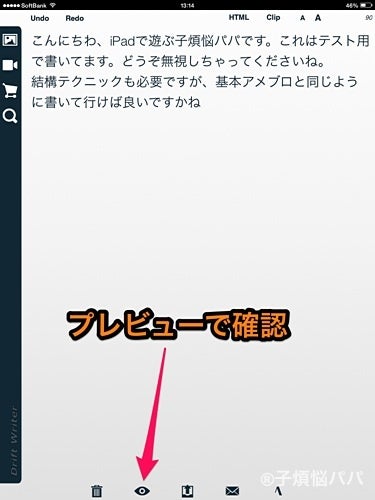
これがプレビュー画面となります。

プレビュー画面では改行が反映されてないけど、アメブロに投稿した時はキチンと反映されてます。どうしても気になる方は、brを途中に入れると良いです。

上にあるHTMLをタップして挿入します。あまり改行を気にせずバンバン記事を書いていくのがコツです。
さて記事が書き上がったら、後は投稿のみ
●アメブロに記事を投稿する
早速記事をアップしてみましょう!下にある中央にあるアイコンをタップします。
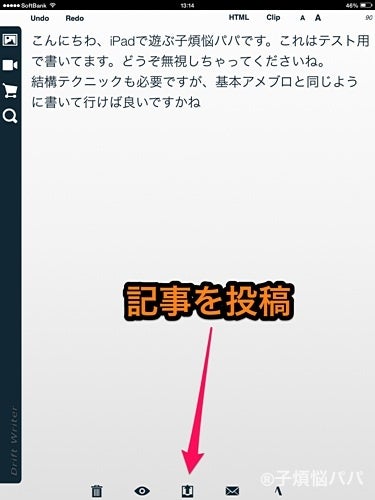
タップしたら、iPadのSafariが起動し「ブログを書く」が開きます。
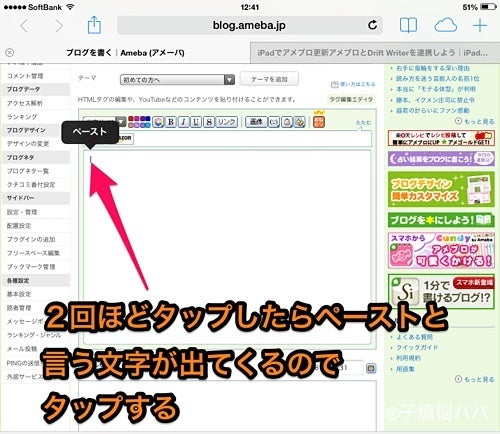
画像では2回と書いていますが、ペーストと言う文字が表示されればOKです。そこをタップすれば、先ほど書いた記事が表示されるはずです。
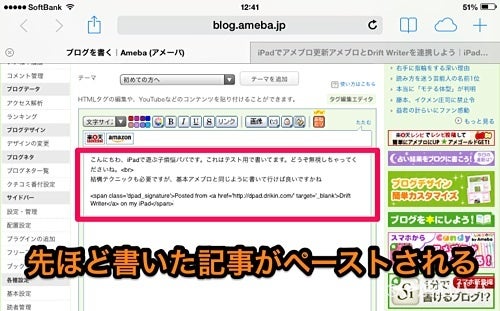
この画面になると普段と変わらないので、特に説明はいらないと思います。タイトルとカテゴリーを選択して公開するだけですよね?
もし、出来栄えが気になるようでしたら、アメブロのほうでプレビューして細かい調整をして下さい。
まぁこの程度の記事なら、アメブロアプリでも書けます。しかし、Drift Writerならパソコン版以上の高性能な機能が満載。はっきり言ってアメブロのブログを書く編集画面よりは高性能です。
本日の宣言
そうですね、次回はいろいろな機能を紹介したいと思います。

